
Obsah:
- Autor John Day [email protected].
- Public 2024-01-30 11:59.
- Naposledy zmenené 2025-01-23 15:06.
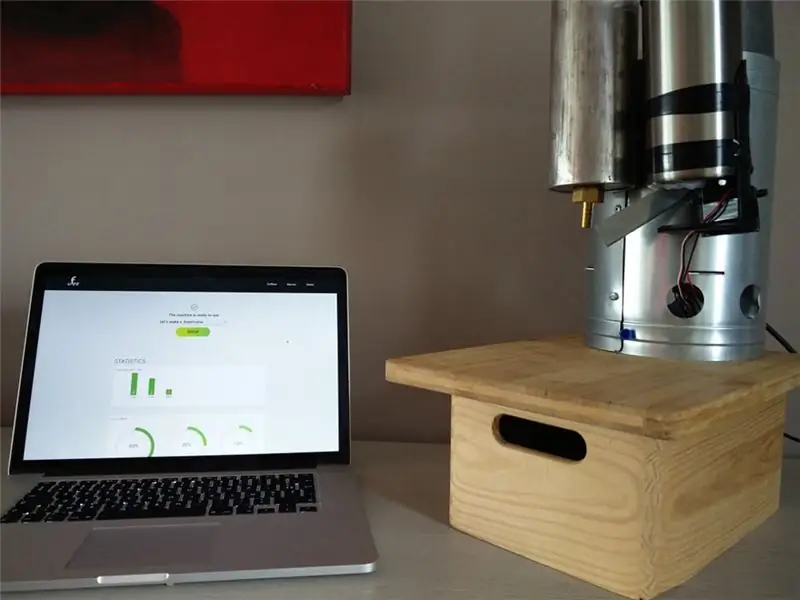
Na dôkaz znalostí sme museli vytvoriť zariadenie IOT, ktoré by bolo možné ovládať prostredníctvom vlastného webového rozhrania. Pretože milujem kávu a denne ju veľa konzumujem, rozhodol som sa urobiť si vlastný kávovar IOT.
Kávovar UFEE: „kávovar s ohľadom na vás“
Aby bolo zariadenie úplne automatické, používam instantnú kávu.
Krok 1: Čo budete potrebovať
- Raspberry Pi Model 3
- servomotor (ARD-T010051)
- RTC DS3231
-CJMCU-832 PAM8302 2,5 W mono zosilňovač triedy D.
- Jazýčkový senzor
- 5V RELÉ (10A)
- polovodičové relé (5 V)
- pomocný kábel
- zmršťovacia trubica
- 2x medená tryska
- Bicone kus
- Silikónová trubica
- kotol Senseo 1400W
- Senseo čerpadlo 22W
- Vodný tank Senseo
- Jazýčkový spínač (normálne otvorený)
- plášťový drôt
- MCP3008
- 2x LDR
- 4ohmový reproduktor (alebo iný druh)
- 2x 10KΩ odpor
- odpor 5KΩ
- dióda 1N4007
V prípade, že som sa rozhodol pre skôr priemyselný vzhľad, ale existuje veľa spôsobov, ako prispôsobiť komponenty, ktoré by mohli vyzerať príťažlivejšie, keď ho chcete umiestniť doma.
Krok 2: Začíname

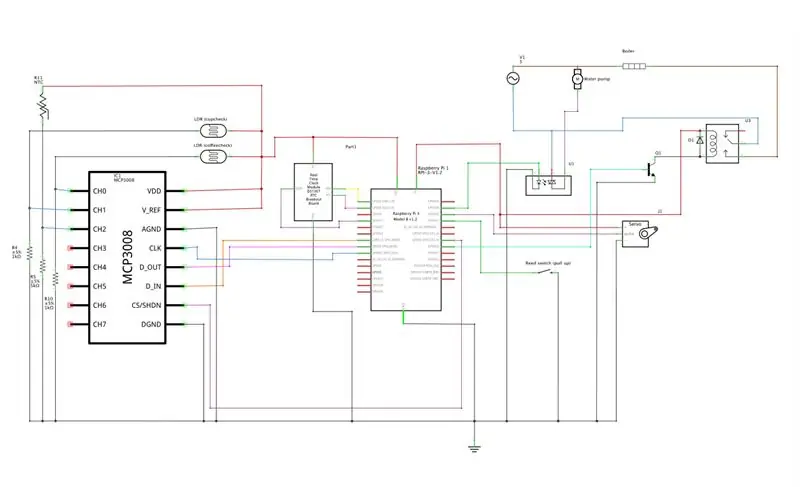
Začal som otvorením kávovaru Senseo a preskúmaním komponentov vo vnútri. Aby ste ho otvorili, odskrutkujte 2 skrutky zozadu pomocou skrutkovača Torx a potom ho môžete páčením uvoľniť v prídržných sponách.
Akonáhle je otvorený, potrebujete iba čerpadlo, kotol a drôty a rúrky, ktoré držia všetko pohromade.
Ďalším krokom je namontovanie kotla a čerpadla do požadovaného plášťa, pretože kotol a nádrž na vodu musia správne sedieť, aby ich mohli používať. Zaistite, aby armatúra pre vodnú nádrž sedela správne, pevne a bola ľahko dostupná.
Akonáhle je to dokončené, môžete začať spájať komponenty podľa schémy.
Krok 3: Tryska (priemyselný vzhľad)




Na trysku som použil malý kovový kontajner, do ktorého som vyvŕtal dostatočne veľký otvor, aby sa doň zmestil kus bikonu. Nasaďte hadičku na jednu z trysiek a dotiahnite trysky na kusu bikonu. Potom vyvŕtajte zodpovedajúce otvory do kovovej nádoby a plášťa a pomocou niektorých skrutiek a matíc ho utiahnite k puzdru.
Krok 4: Dávkovač kávy (priemyselný vzhľad)
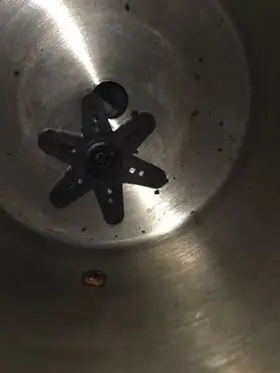



Na uchovanie kávy budete potrebovať nádobu s priehľadným vekom, ktorú môžete pripevniť k telu.
Do spodnej časti vyvŕtajte 2 otvory s priemerom 5 mm:- Jeden v strede nádoby- jeden v strede medzi prvým otvorom a bokom
prevody serva prevlečte otvorom bližšie k boku a priskrutkujte šesťhranný kus (priložený k servu). (pozri obrázok 1)
Potom vezmite kovový kus a ohnite ho v tvare koľajnice a ohnite rohy a koniec jedného kusu, aby ste ho mohli pripevniť k spodnej časti plechovky cez otvor v strede. (pozri obrázok 2)
Pomocou montážnej konzoly pripevnite servo pevnejšie k telu kontajnera. (pozri obrázok 3)
Nakoniec v spodnej časti nádoby vyvŕtajte otvor Ø5 mm, aby sa zmestil na LDR, a niekoľko ďalších na pripevnenie nádoby k telu stroja. (pozri obrázok 4)
Krok 5: Príprava a montáž senzorov

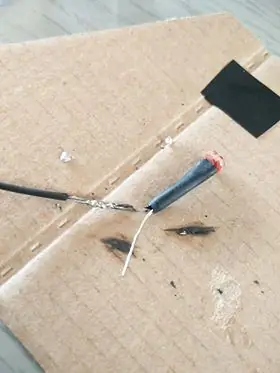

Do kotla je zabudovaný NTC, ktorý môžete pripojiť k MCP vytvorením deliča napätia so sťahovacím odporom 5 KΩ.
Najprv by ste mali pripraviť LDR na kontrolu kávy a šálok. Pretože používam kovové puzdro, je potrebné ho dobre izolovať, aby som ho neskratoval s puzdrom. Ak tiež používate kovové puzdro, postupujte takto:- Okolo nôh prilepte izolačnú pásku a zakryte ju zmršťovacou trubicou. (pozri obrázok 1)
- ďalej spájajte drôty s každou z nôh a tiež zakryte spojenia zmršťovacou trubicou, takže všetky spoje sú úplne zakryté. (pozri obrázky 2 a 3)
- zopakujte tieto kroky pre druhé LDR
- vložte hlavu jedného z LDR do otvoru na kávu a ohnite nohy. (pozri obrázok 4)
- zakryte izolačnou páskou, aby zo zadu neprešlo svetlo.
- Namontujte druhý LDR buď na spodok puzdra pomocou kúska trubice, ktorá sa zakryje pri umiestnení šálky, alebo priamo do základne, kde umiestnite pohár. (Pri výbere 2. možnosti dbajte na to, aby bol senzor dobre zakrytý transparentným materiálom, ktorý je vodotesný!)
Ak chcete senzor jazýčka namontovať na vodnú nádrž, naplňte ho vodou tak, aby bol magnet v najvyššom bode (voda by mala byť nad minimálnou ryskou). Potom môžete buď počúvať, keď sa prvok prepne, alebo ho môžete pripojiť k rpi alebo arduinu a hodnotu priebežne tlačiť.
Keď ste si istí, že poznáte presné miesto pre snímač, namontujte ho veľmi pevne na vodnú nádrž a pridajte rozsiahle množstvo lepidla, aby ste sa uistili, že sa sklenená trubica nerozbije (to je veľmi citlivé). (pozri obrázok 5)
Krok 6: Zapojenie a kalibrácia


Namontujte Raspberry pi a väčšie komponenty do drevenej škatule s doskou namontovanou na vrchu (základňa, kde stojí stroj a pohár). Na upevnenie pi a komponentov vo vnútri škatule som použil suchý zips. Potom môžete všetko namontovať priamo na kolíky GPIO alebo môžete použiť dosku alebo obvodovú dosku, ak chcete.
Pri kalibrácii senzorov skontrolujte hodnoty, ktoré získate v oboch stavoch a pri rôznych svetlách, a upravte ich v kóde. (môj môže, ale nemusí fungovať). To isté platí pre NTC.
UPOZORNENIE: Spôsob, akým sa hodnoty menia, závisí od toho, či ako prvý umiestnite rozbaľovací rezistor alebo LDR/NTC. Keď prvýkrát pridáte odpor s LDR, získate vyššiu hodnotu pre nižšiu svetelnú expozíciu. (1023 je úplne tmavá).
Ak chcete použiť poplachový systém z projektu, musíte spájať aux kábel s + - a GND zosilňovača a reproduktor s výstupnými kolíkmi zosilňovača. Potom tiež pridajte 5V na dosku. (Toto sa používa ako referenčné napätie na zosilnenie zvuku). Hlasitosť potom môžete stále regulovať potenciometrom na doske.
Krok 7: Nasadenie systému
Uistite sa, že máte Raspberry Pi model 3 s nainštalovaným Raspbianom a je nakonfigurovaný zeroconf, aby ste ho mohli nakonfigurovať bez hlavy cez SSH pipeline.
Ak neviete, ako na to, postupujte podľa tohto sprievodcu a flashujte Raspbian na svoju SD kartu. Ak chcete nakonfigurovať zeroconf, otvorte kartu SD v počítači a upravte súbor cmdline a na koniec súboru pridajte nasledujúci riadok (mal by byť jeden riadok)
ip = 169,254.10.1
Aby ste sa mohli pripojiť k svojmu pí pomocou ssh, musíte ho povoliť. Môžete to urobiť pridaním súboru s názvom SSH do zavádzacieho adresára bez prípony (bez.txt).
keď je to nakonfigurované, môžete vytvoriť rúru SSH k svojmu Raspberry Pi pomocou príkazu ssh v termináli UNIX alebo pomocou Putty na počítači so systémom Windows.
Pri prvom prihlásení do siete pí sú tieto poverenia nasledujúce:
používateľské meno: pipassword: malina
Aby ste sa ubezpečili, že váš malinový pi je úplne aktuálny, zadajte do terminálu nasledujúci príkaz:
sudo apt update && sudo apt upgrade
Teraz môžete nainštalovať potrebné balíky zadaním nasledujúceho príkazu:
sudo apt install -y python3-venv python3-pip python3-mysqldb mariadb-server uwsgi nginx uwsgi-plugin-python3
Potom do svojho domovského adresára pridajte nový adresár s príslušným názvom (napr. Ufee) a choďte do neho:
mkdir project1 && cd project1
Ďalej chcete nainštalovať virtuálne prostredie, v ktorom bude aplikácia bežať. Môžete to urobiť pomocou nasledujúcich príkazov:
python3 -m venv --system-site-packages env
zdroj env/bin/aktivovať
python -m pip install mysql-connector-python argon2-cffi Flask Flask-HTTPAuth Flask-MySQL mysql-connector-python passlib
Teraz je vaše virtuálne prostredie v prevádzke. Teraz tam môžete skopírovať kód z môjho githubu. Nájdete ho tu. Môžete ho tiež okamžite naklonovať pomocou nasledujúceho príkazu:
klon git
Ďalej nakonfigurujeme databázu:
sudo mariadb <ufee/sql/init_db.sql && sudo mariadb <ufee/sql/ufeedump.sql
Konfigurácia NGINX a UWSGI:
Zmeňte „Joshy“v konfiguračných súboroch pomocou vlastného používateľského mena pomocou nasledujúceho príkazu:
sed -i s/joshy/$ USER/g conf/*
pridať a aktivovať služby:
sudo cp conf/project1-flask.service/etc/systemd/system/
sudo systemctl daemon-reload
sudo systemctl start project1-flask.service
A nakoniec nakonfigurujte NGINX:
sudo cp conf/nginx/etc/nginx/sites-available/ufee
sudo rm/etc/nginx/sites-enabled/default
sudo ln -s/etc/nginx/sites-available/ufee/etc/nginx/sites-enabled/ufee
sudo systemctl reštartujte službu nginx.service
sudo systemctl povoliť project1-flask.service
Teraz by mal byť systém v prevádzke! Užite si kávu;)
Odporúča:
STONE displej +STM32 +kávovar: 6 krokov

KAMEŇ Displej +STM32 +Kávovar: Som softvérový inžinier MCU, nedávno som dostal projekt ako kávovar, požiadavky domácnosti s dotykovým ovládaním, funkcia je dobrá, výber z obrazovky nad ním nemusí byť veľmi dobrý, Našťastie tento projekt môžem odmietnuť
Inteligentné čerpadlo na kávovar ovládané ultrazvukovým senzorom Raspberry Pi a HC-SR04 a cloud4RPi: 6 krokov

Inteligentná pumpa do kávovaru ovládaná ultrazvukovým senzorom Raspberry Pi a HC-SR04 a systémom Cloud4RPi: Teoreticky je vždy šanca, že budete musieť naplniť vodu, vždy, keď si pôjdete do kávovaru na rannú šálku. nádrž. V praxi sa však zdá, že stroj akosi nájde spôsob, ako vám túto fušku vždy položiť.
WiFi kávovar: 9 krokov

WiFi kávovar: Kávovar Wifi používa Arduino, NODE MCU a recyklované diely na bezpečné a diaľkové varenie šálky kávy
Kávovar s podporou IoT: 9 krokov (s obrázkami)

Kávovar s podporou IoT: Tento návod je zaradený do súťaže IoT - Ak sa vám páči, hlasujte zaň! AKTUALIZOVANÉ: Teraz podporuje obojsmerné komunikácie a aktualizácie OTA Už nejaký čas mám kávovar Jura a vždy som chcel nejako to zautomatizovať. Musím byť
JavaStation (automatický kávovar IoT s automatickým dopĺňaním): 9 krokov (s obrázkami)

JavaStation (automatický kávovar IoT s automatickým dopĺňaním): Cieľom tohto projektu bolo vytvoriť plne automatický hlasom ovládaný kávovar, ktorý sa automaticky doplní vodou a všetko, čo musíte urobiť, je nahradiť patrónov a vypiť kávu; )
